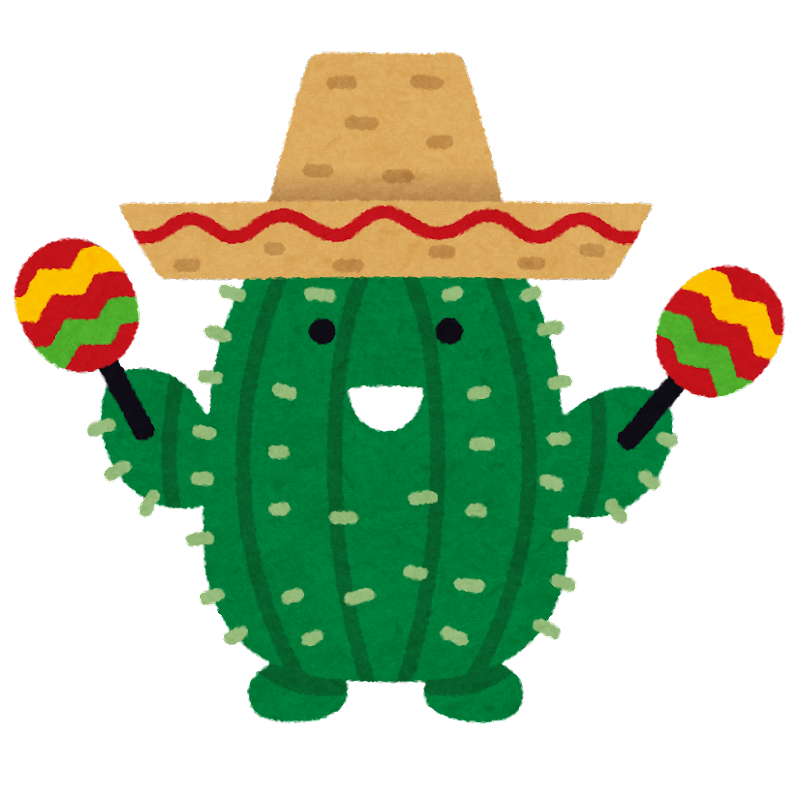どうも、メキシコ駐在員のフアニートです。
今回は海外在住者が月5万円を副業として稼ぐまでの方法について記事にしました。
【ブログ開設1年記念日】
副業でブログ始めて、1年が経過!
今月の収益はなんと24万円😭
1年前は「月5万円ぐらい稼げればいいや」と思ってたけど、サイト運営の爆発力にビビりました。
サポートしてくれた家族、友人、Twitterのみなさんに感謝です。今年もブログ継続します!
詳細はまた記事にします✍️ pic.twitter.com/oByGGkBnab— フアニート🇲🇽メキシコ駐在ラボ (@Juanito_agsmx) January 20, 2023
20枚以上の画像付きで丁寧に解説しているので、初心者でもサクッと10分ほどでワードプレスブログが作れますよ!
- ブログでお金を稼ぐ方法
- ブログ開設の方法
- ブログ運営の注意点
ブログ開設方法から知りたい人は目次から2番へお進みください!
本記事で紹介しているレンタルサーバー「ConoHa WING」では、現在2025年7月22日(火)まで最大55%オフで月643円からブログをはじめられるキャンペーン中!業界最安水準でお得にブログを始められるので、この機会にどうぞ。
\7/22まで最大55%OFF!月643円でブログが始められる!/

ブログ以外で海外在住者ができる副業について、知りたい人は次の記事を読んでみてください。

海外在住者ができる副業16選を紹介しています。
海外在住者の副業でブログがおススメな理由


海外在住者の副業でブログがおススメな理由は3つあります。
- ブログ維持の費用が安い
- パソコン1台で仕事ができる
- 海外在住だからこそ現地での実体験を発信できる
ブログ維持の費用が安い


ブログに必要な費用は年間で1万円未満です。
月に1万円稼げるとすれば、利益は11万円で非常に高い利益率となります。
ビジネスの基本はスモールスタートです。
パソコン1台で仕事ができる


パソコン1台あればカフェや家、どこでも作業ができます。
アルバイトや店舗で働くとなるとそれなりの時間の確保が必要です。
また現地で働くとなると語学面の問題や不安が出てきます。
ブログは日本語で仕事ができます。
海外在住だからこそ現地の実体験を発信できる
今は新型コロナウイルスの影響で海外への自由な往来が制限されています。
しかしこの状況は逆に言えば、現地から発信する情報は希少価値が高く、ライバルも少ないので大チャンスと言えます。
海外在住ブログのメリットは以下です。
・ブログで一番困ると言われる「書くネタに困らない」
・現地語→日本語へ翻訳・解説すると多くの日本人にとって有益な情報になる
詳細な解説や情報収集が容易になりますからね。
ブログを開設する


ブログを始めるにあたって、必ずWordPressでブログを開設しましょう。
簡単に始められる無料ブログの「アメーバブログ」、「はてなブログ」などがありますが、こちらは広告を貼るスペースが限られていたり、突然サービスが終了する可能性もあります。
そのような理由でブログで稼ぐにはWordPressブログが必須です。
ブログ開設の基礎知識
またブログ開設に必要なモノは以下です👇👇
- サーバー
- ドメイン
- WordPressテーマ
サーバー:ブログデータを保管する場所 (家で例えると「土地」)
ドメイン:ブログの住所を示す英数字 (家で例えると「住所」)
WordPressテーマ:ブログのレイアウトを決めるもの (家で例えると「外観」)
おススメのレンタルサーバー(初心者はConoha WINGが圧倒的におすすめ)


初心者へおススメするレンタルサーバーはConoHa WINGです。
\7/22まで最大55%OFF!月643円でブログが始められる!/


WordPressとは、ブログを作成するためのCMS(コンテンツ管理システム)です。
ブログを収益化させるためには必須のソフトウェアです。
- 簡単にWordPressが導入できる
- 性能も十分で速度が速い
- 初期費用が無料
- 月額料金が安い
- コントロールパネルの操作が分かりやすい
レンタルサーバー比較表(2025年7月時点)
| サーバー名 | 初期費用 | 月額基本料金(1年契約) | 画面の見やすさ | 開設にかかる時間 | 無料独自ドメイン | その他の特徴 |
| ConoHa WING | 0円 | 990円 | 分かりやすい | 10分 | WINGパック契約で無料で2つまで取得できる | Word Pressがインストールされている 開設時に割安で有料テーマを購入できる |
| エックスサーバー | 0円 | 990円 | 見やすい | 10分 | 1つ目は1円〜取得できる | 安定した運営実績 |
| ロリポップ | 0円 | 550円 | 設定が難しい | 30分 | 条件を満たせば1つ取得できる | 長期契約向けのハイスピードプランがある |
| mixhost | 0円 | 880円 | 初心者向きではない | 30分 | 条件を満たせば1つ取得できる | アダルトサイトの運営が禁止されていない |
価格面だけで選ぶと他のサーバーも選択肢に入ってきますが、以下のように別の問題を抱えてしまう可能性があります。
- サイトの表示速度が遅い
- 困ったときにGoogleで調べても解決方法が見つからない
- 初期設定が複雑でわかりにくい
一方、ConoHa WINGは表示速度も早く、利用者も大勢います。
レンタルサーバーの契約手順


サーバー契約の手順は以下の通りです。
- ConoHa WINGの公式ホームページへアクセス
- メールアドレスとパスワードを入力
- 契約プランを決定
- WordPressかんたんセットアップを選択
- 個人情報を入力
- SNS/電話認証を行う
- 支払い方法を登録
ブログは短期間で成果はでないので1年間しっかり取り組む必要があります。
以前はサーバーとドメインの両方を別のウェブサイトで取得する必要がありました。
現在はConoHa WINGの「かんたんセットアップ」でドメインもまとめて取得することができます。
\7/22まで最大55%OFF!月643円でブログが始められる!/


実際に契約からブログ開設をするまでの手順を、1つずつ画像を使いながら解説していきます。
STEP1:ConoHa WINGの公式ホームページへアクセス
まずはConoHa WINGの公式ページから「今すぐ申し込み」を選びます。
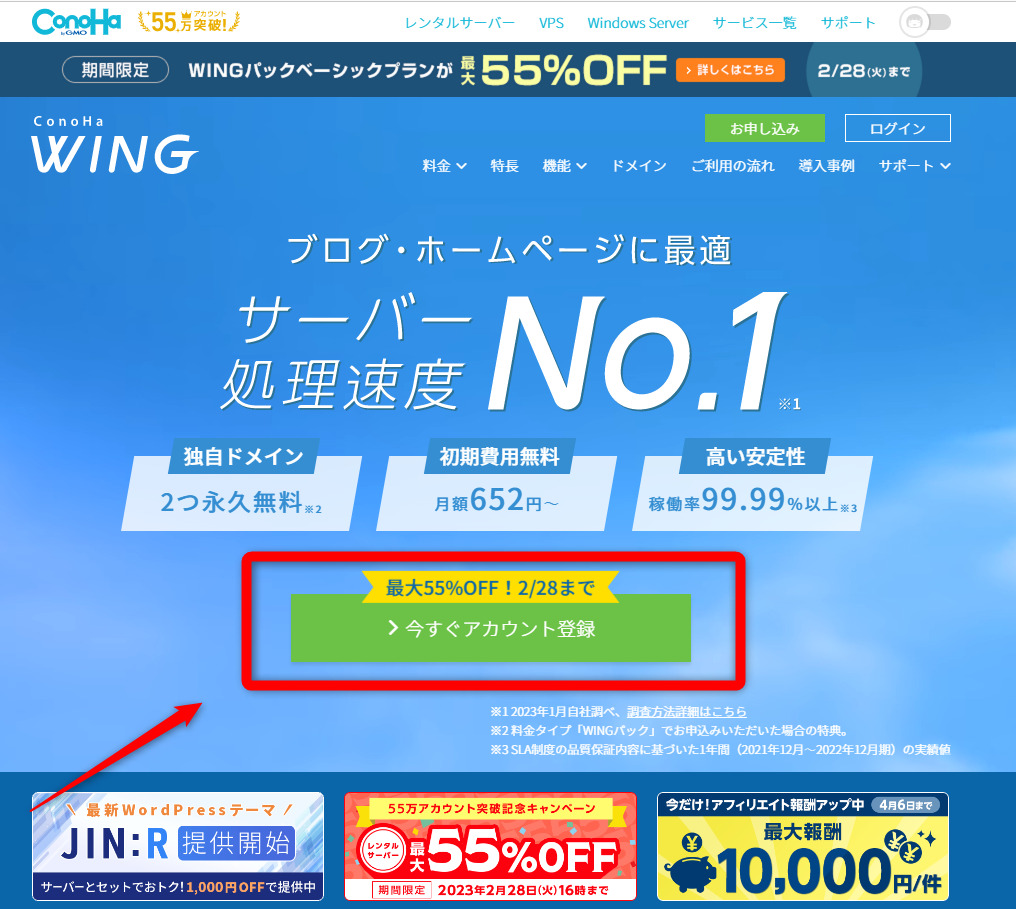
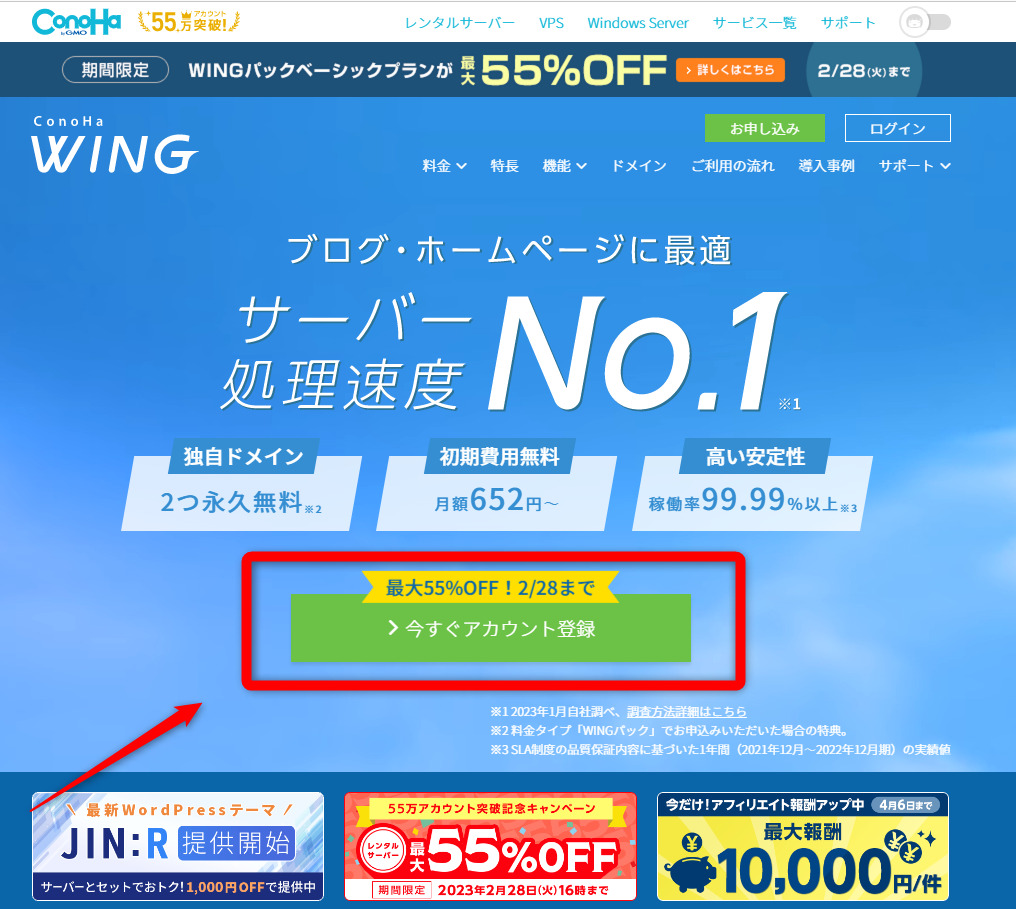
STEP2:メールアドレスとパスワードを入力
申し込みページの「初めてご利用の方」欄にメールアドレスとパスワードを入力します。
パスワードは任意の英数字を決めて入力しましょう。
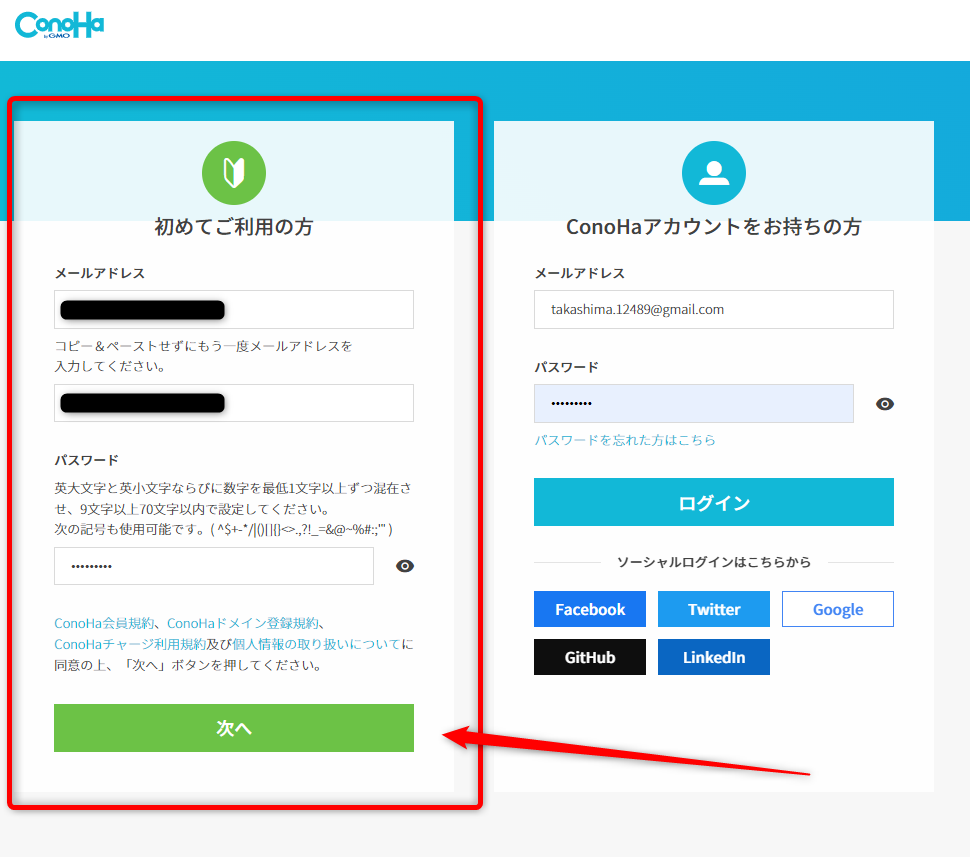
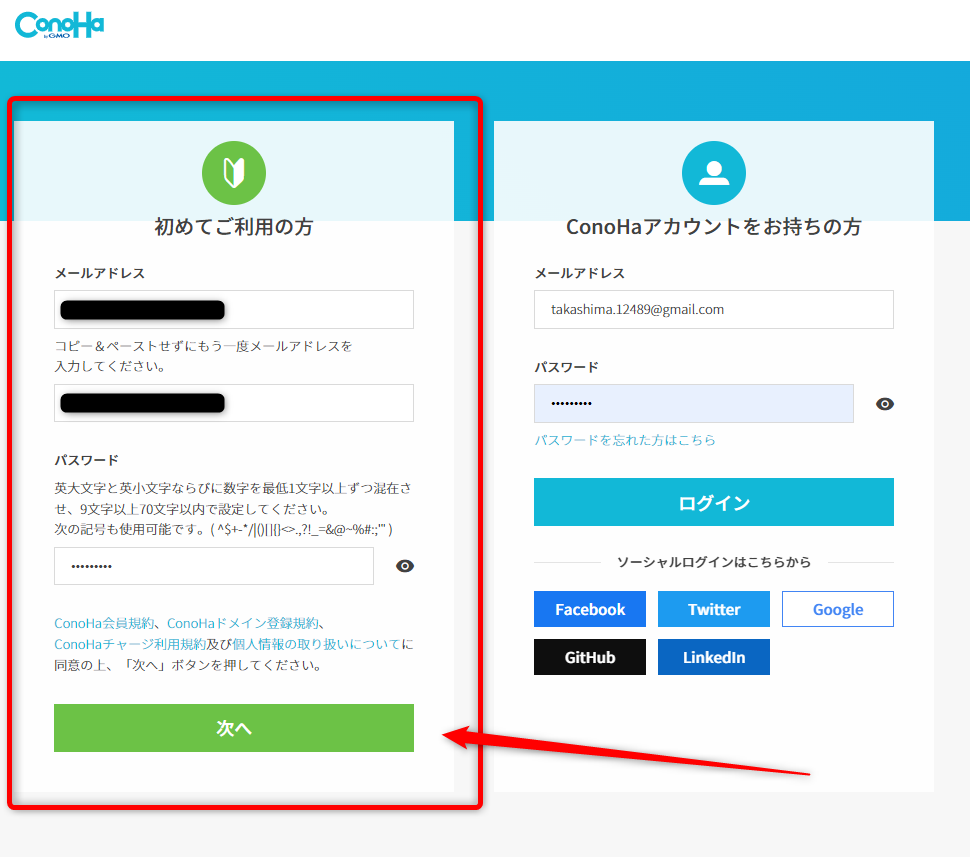
ConoHaへのログイン時に必要になるのでメモしておきましょう。
STEP3:契約プランを決定
「料金タイプ」「契約期間」「プラン」を選びます。
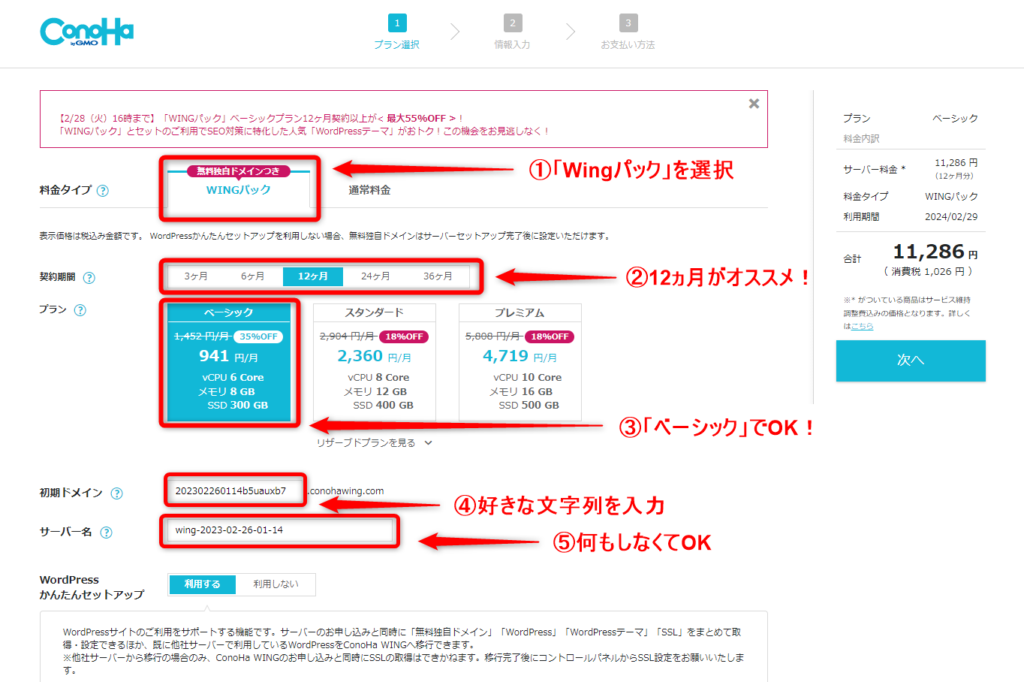
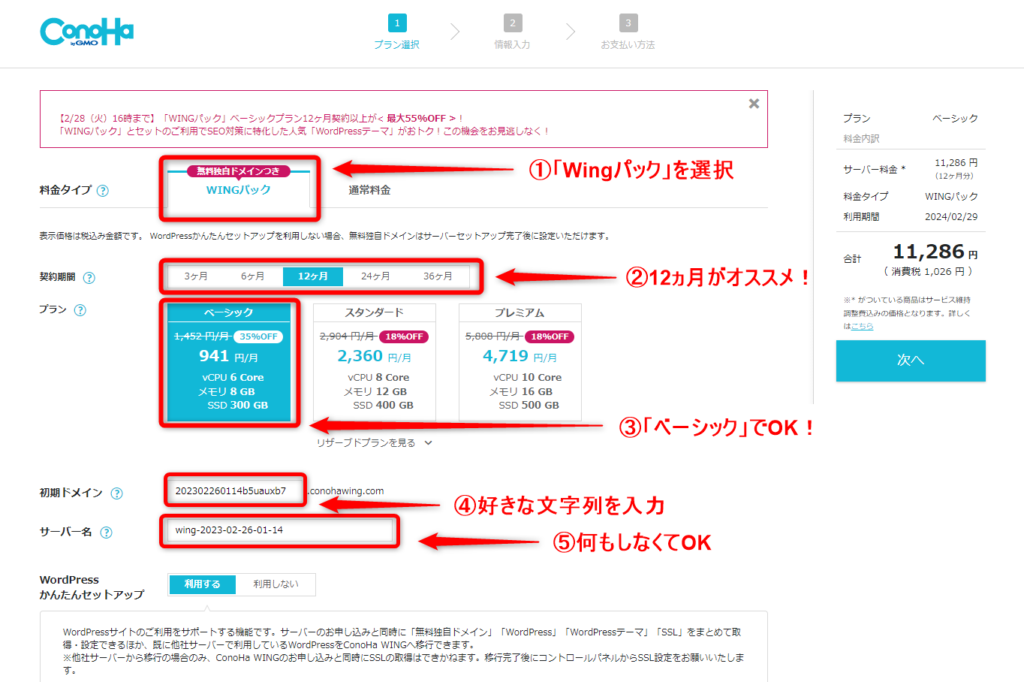
各項目は次のように入力しましょう。おすすめの契約プランも以下の通りです。
- 料金タイプ:WINGパック
- 契約期間:12ヶ月(税込1,089円/月)
- プラン:ベーシック
- 初期ドメイン:好きな文字列を入力
- サーバー名:そのままでOKです
料金タイプ
料金タイプは「WINGパック」がおすすめです。
WINGパックなら、WordPressの導入に必要な「独自ドメインが永久無料」で取得できる上、通常料金よりも最大53%オフ(2023年9月時点)で利用することができます。
本来、独自ドメインは更新料金が必要(.comなら1年更新で1,500円前後)ですが、WINGパックならその分の費用がかかりません。
契約期間
契約期間は12ヶ月が一番おすすめです。
1ヶ月あたりの費用を抑えつつ、途中でブログを諦めても大きな出費にならないためです。
また、最初から本気で取り組むなら、1ヶ月あたりの費用が一番安くなる36ヶ月での契約も悪くありません。
逆に続けられるか心配なら、3ヶ月や6ヶ月で契約しましょう。
1ヶ月あたりの費用は少し高くなりますが、最初の支払額を抑えることができます。
プラン
プランは、一番安い「ベーシック」がおすすめです。
「スタンダード」や「プレミアムプラン」はデータを保存や転送量がアップします。
しかし、初心者のうちはプランの違いも実感しにくいので、ベーシックで問題ありません。
初期ドメイン・サーバー名の決め方
「初期ドメイン」と「サーバー名」に関しては、全く重要ではありません。
好きなものを入力しておきましょう。
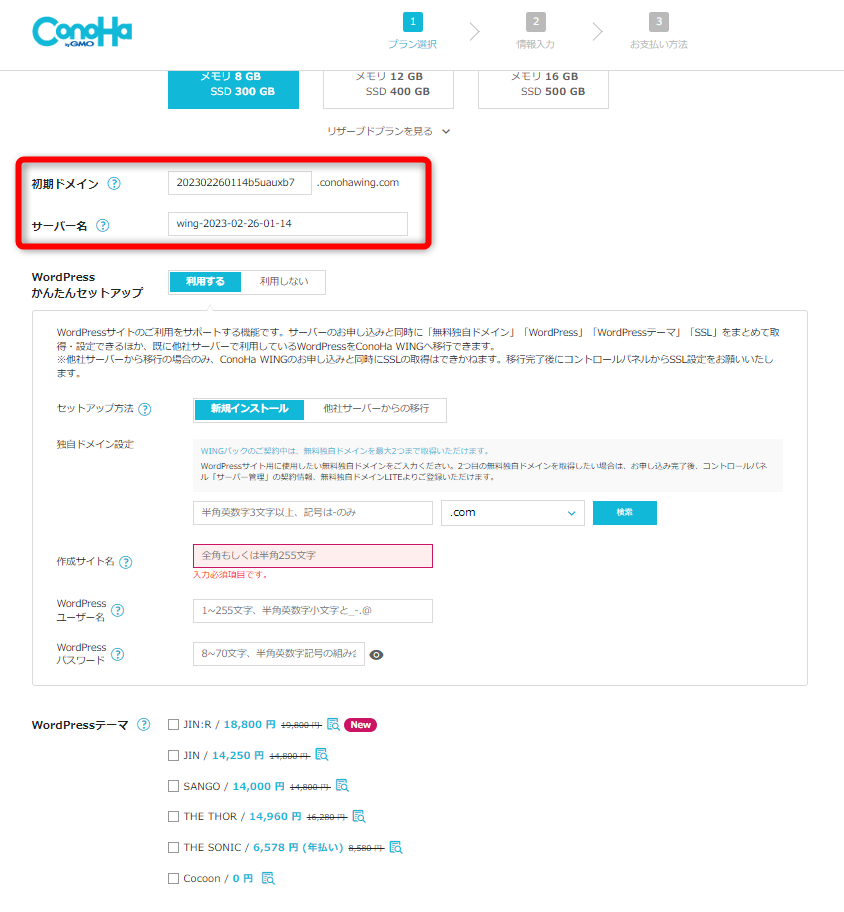
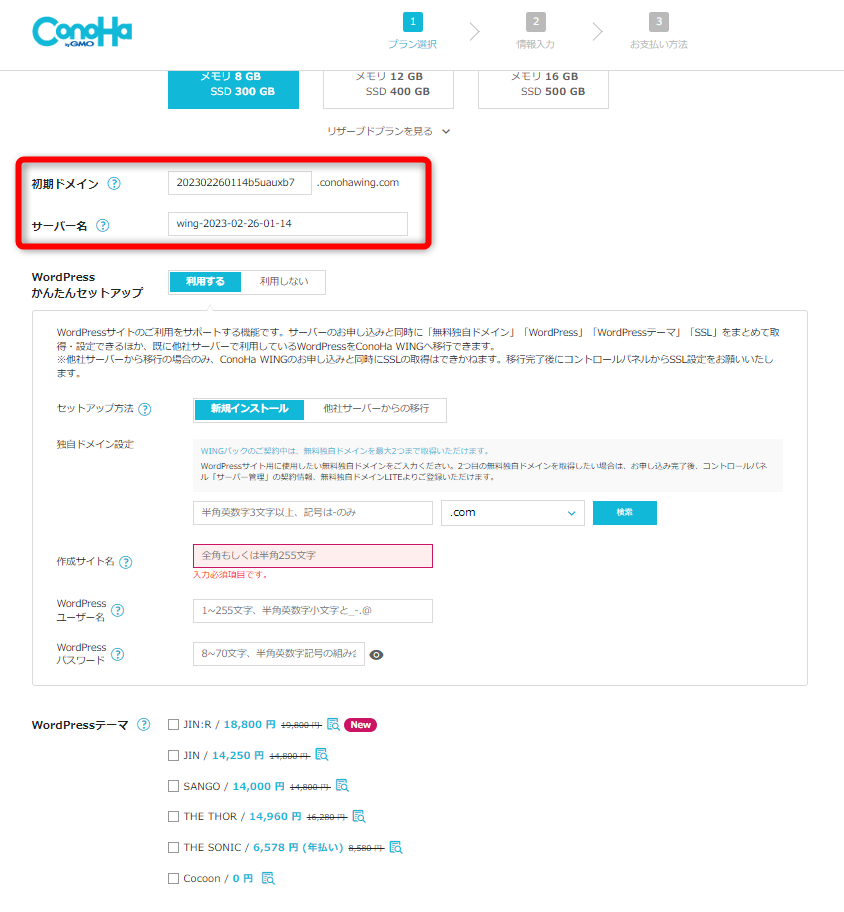
STEP4:WordPressかんたんセットアップ
本来WordPressブログを立ち上げるには「サーバーとドメインの取得→ドメインとサーバーを紐付け→WordPressをインストール」という手順が必要になります。
でもConoHa WINGの「WordPPressかんたんセットアップ」なら、そのすべての手順を一括でまとめてやってくれるのでめちゃくちゃかんたんです。
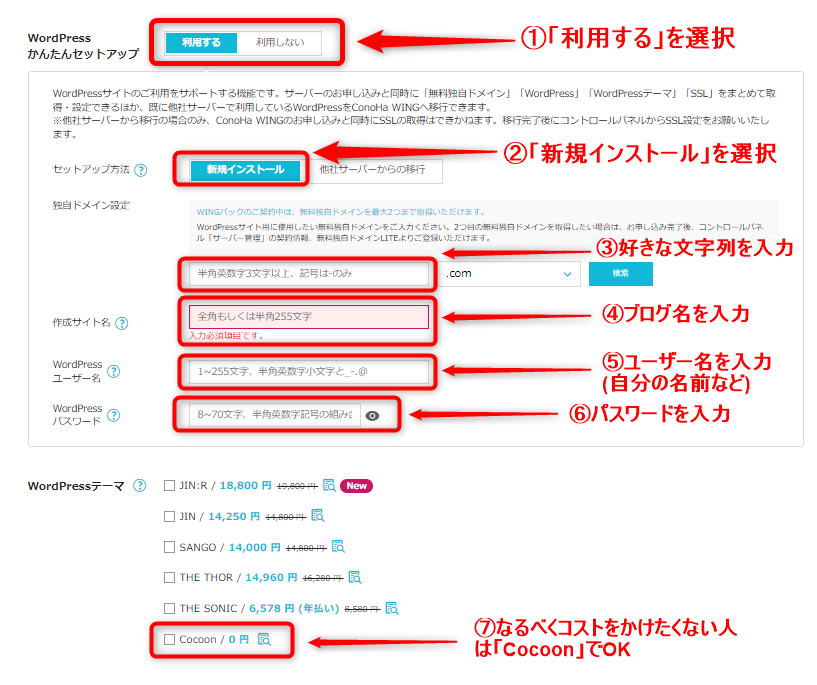
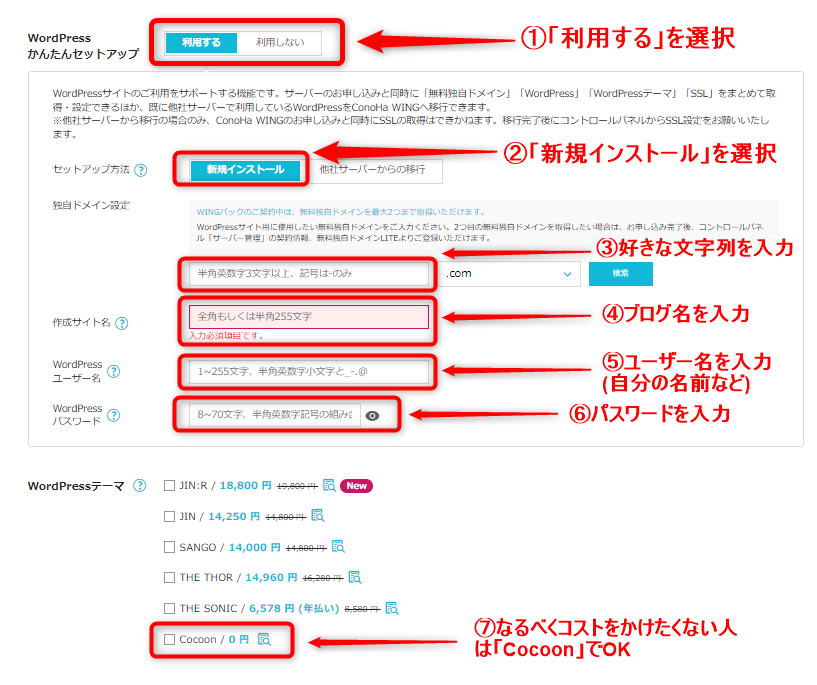
- WordPressかんたんセットアップ:「利用する」を選択
- セットアップ方法:「新規インストール」を選択
- 独自ドメイン設定:好きな文字列を入力
- 作成サイト名:ブログ名を入力(あとで変更可)
- WordPressユーザー名:ユーザー名を入力
- WordPressパスワード:任意のパスワードを設定(メモ必須)
- WordPressテーマ:コストを抑えたいなら無料の「Cocoon」でOK
以上の入力が済んだら、画面右の「次へ」をクリックしましょう。
STEP5:個人情報の入力
契約に必要な個人情報を入力して「次へ」をクリックします。
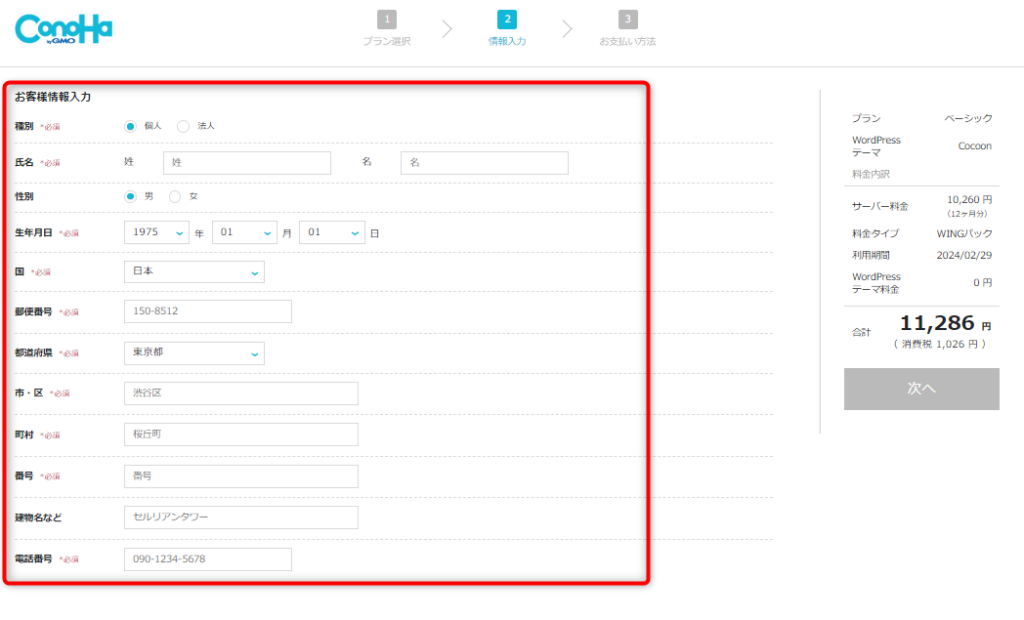
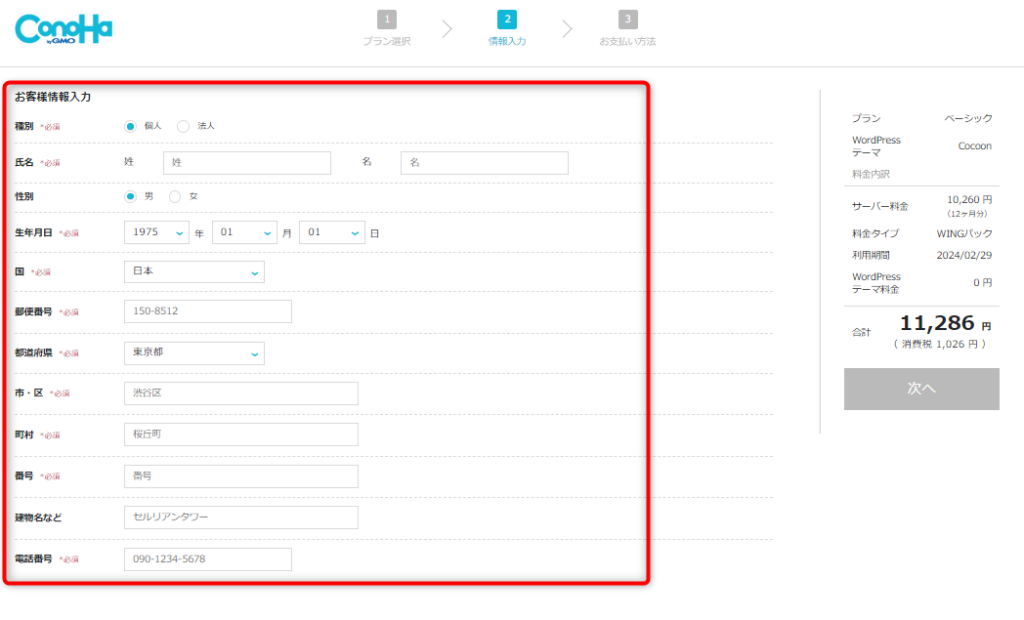
間違いなく入力したら、画面右の『次へ』をクリック。
STEP6:SMS/電話認証を行う
本人確認を行います。
SMS認証画面になるので、携帯電話番号を入力して『SMS認証』を選びましょう。
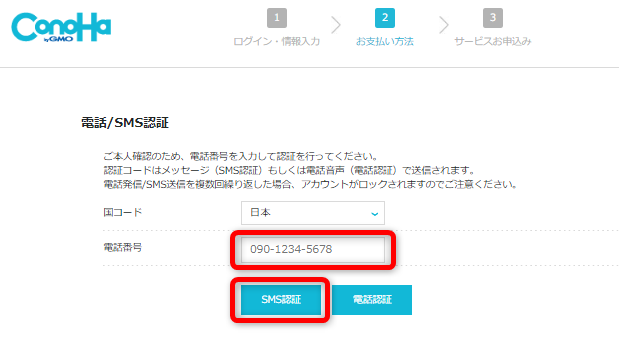
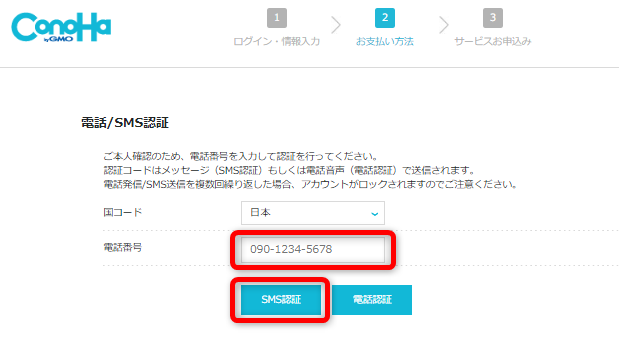
ボタンを押したら認証コードの連絡が来るので、案内に従って認証コードを入力しましょう。
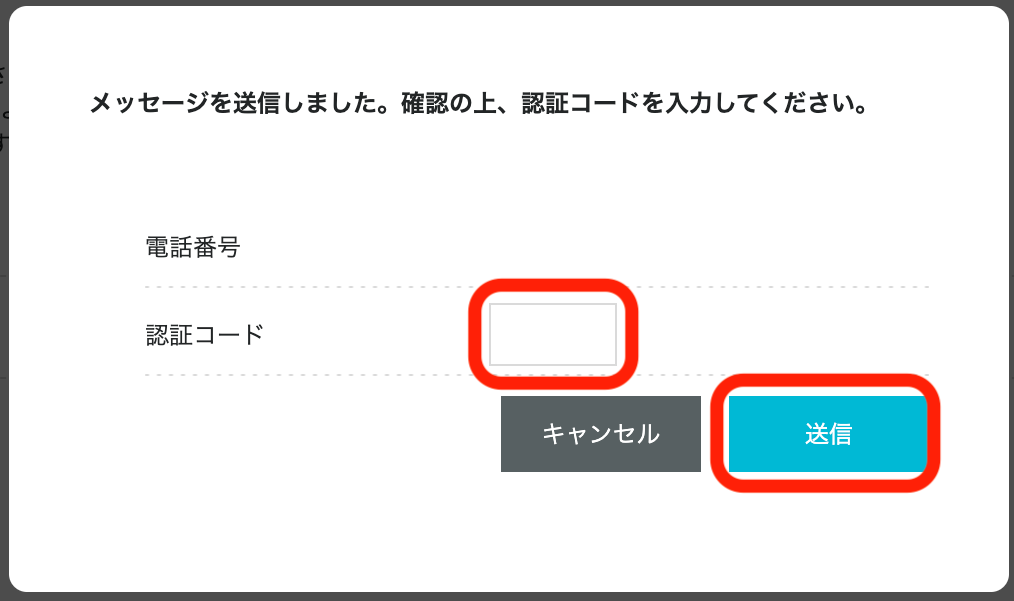
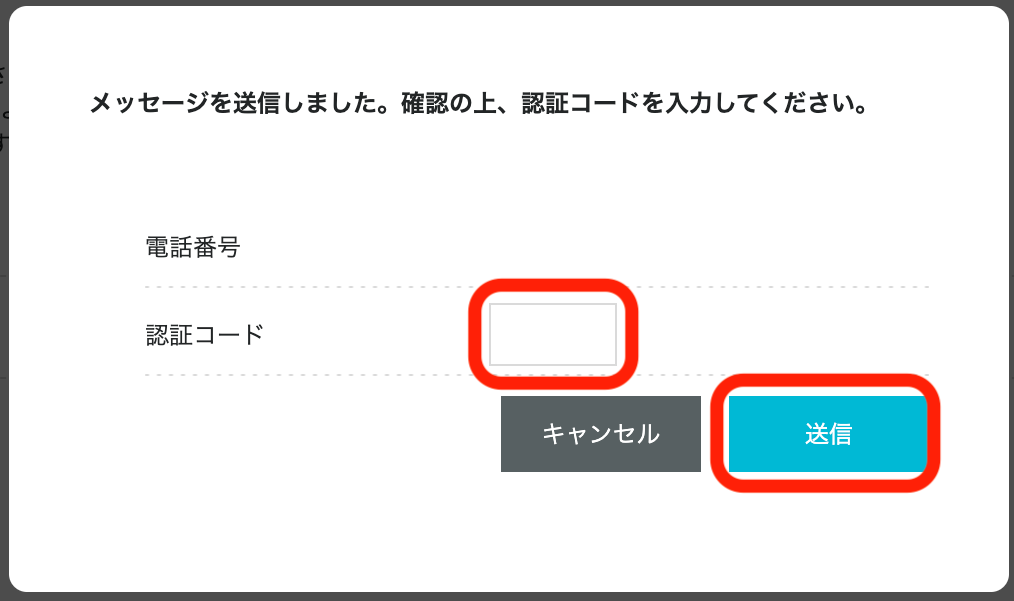
STEP7:支払い方法を登録
支払い方法を登録します。
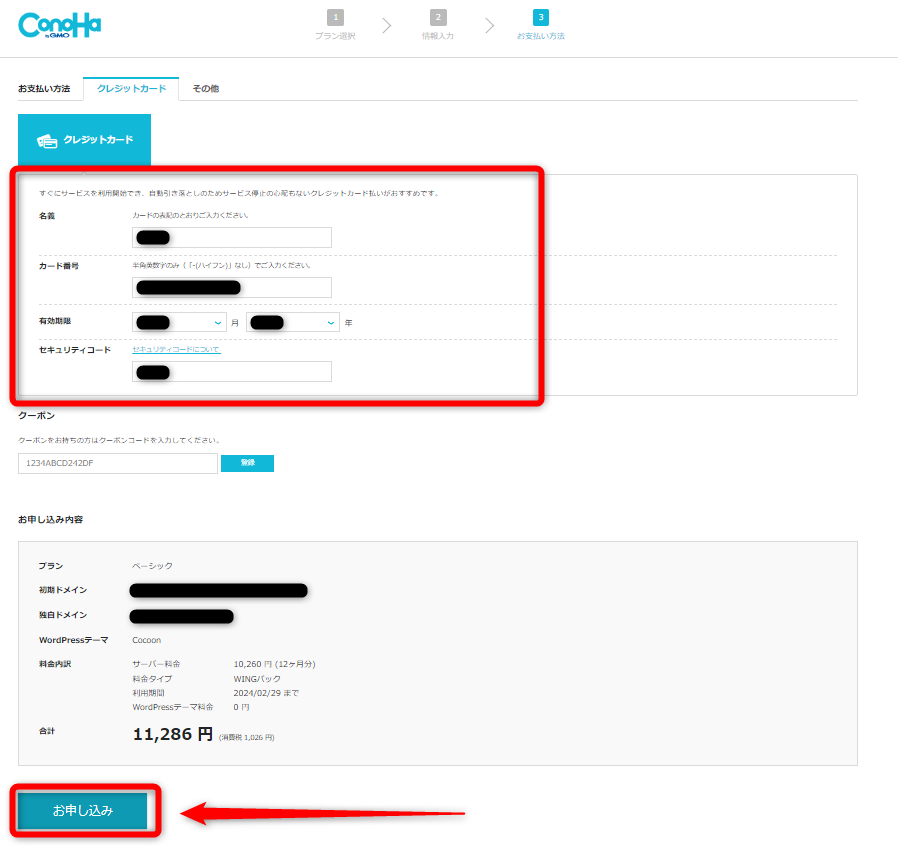
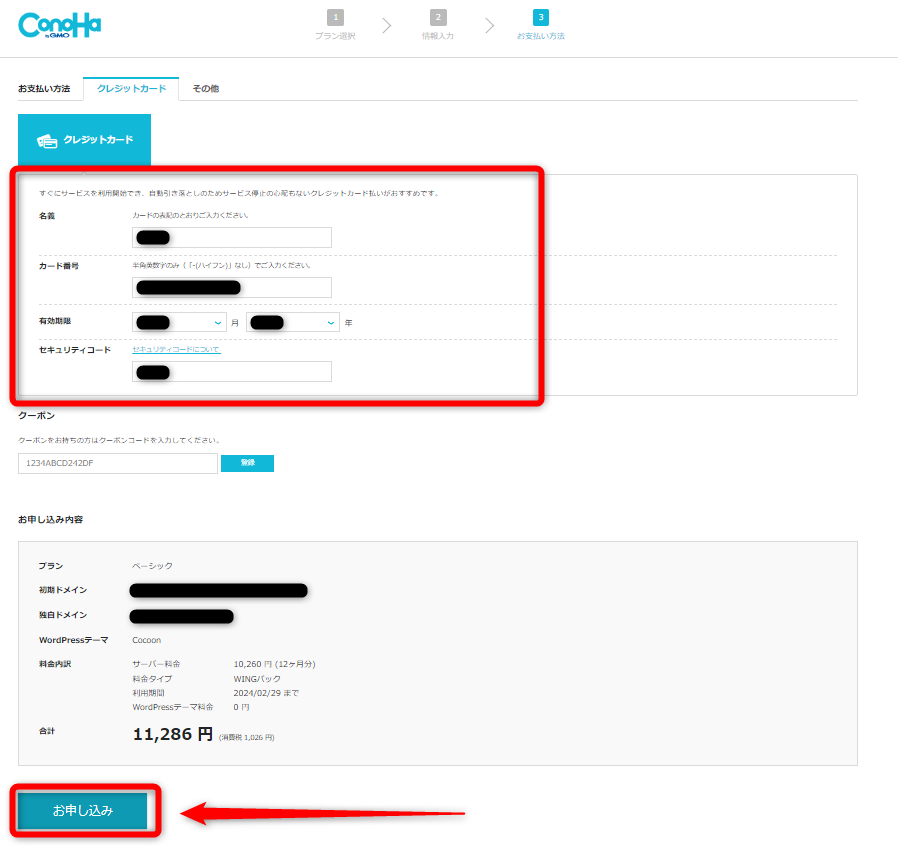
最後に「申し込み」をクリックすれば、サーバー契約が完了します。
\7/22まで最大55%OFF!月643円でブログが始められる!/


WordPressインストール完了
サーバーの契約が完了したら、WordPressのログイン情報が表示されます。
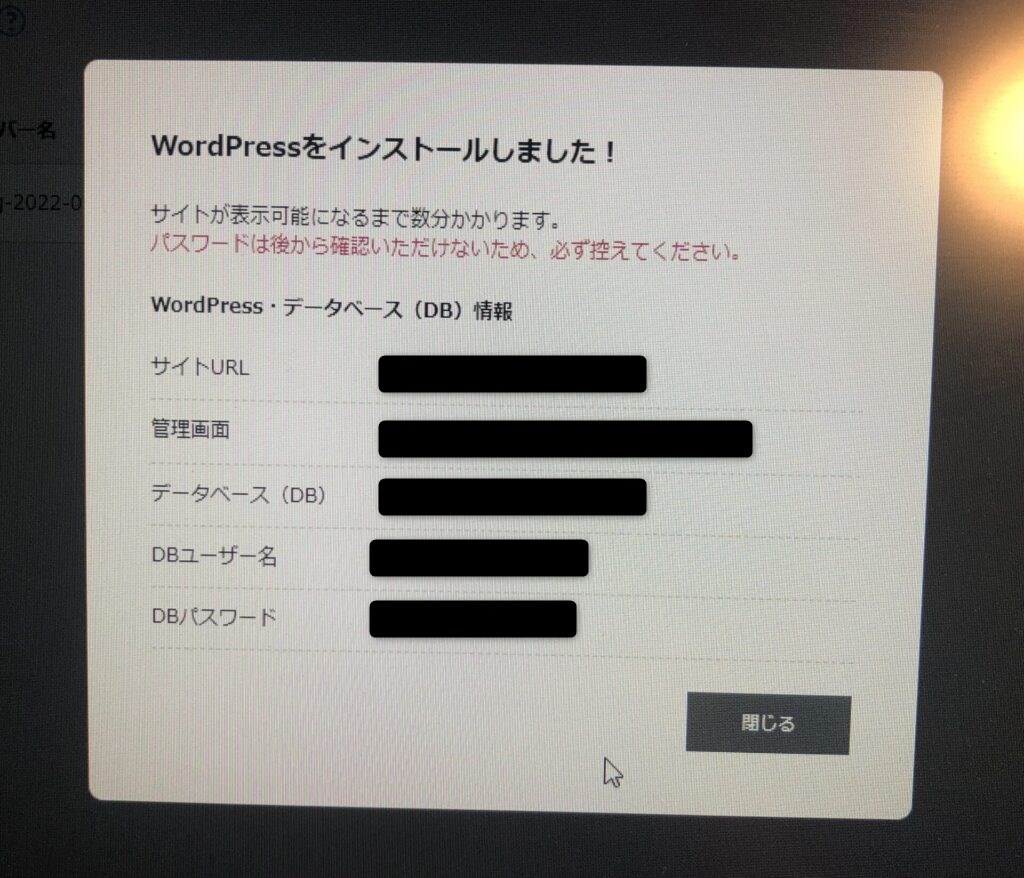
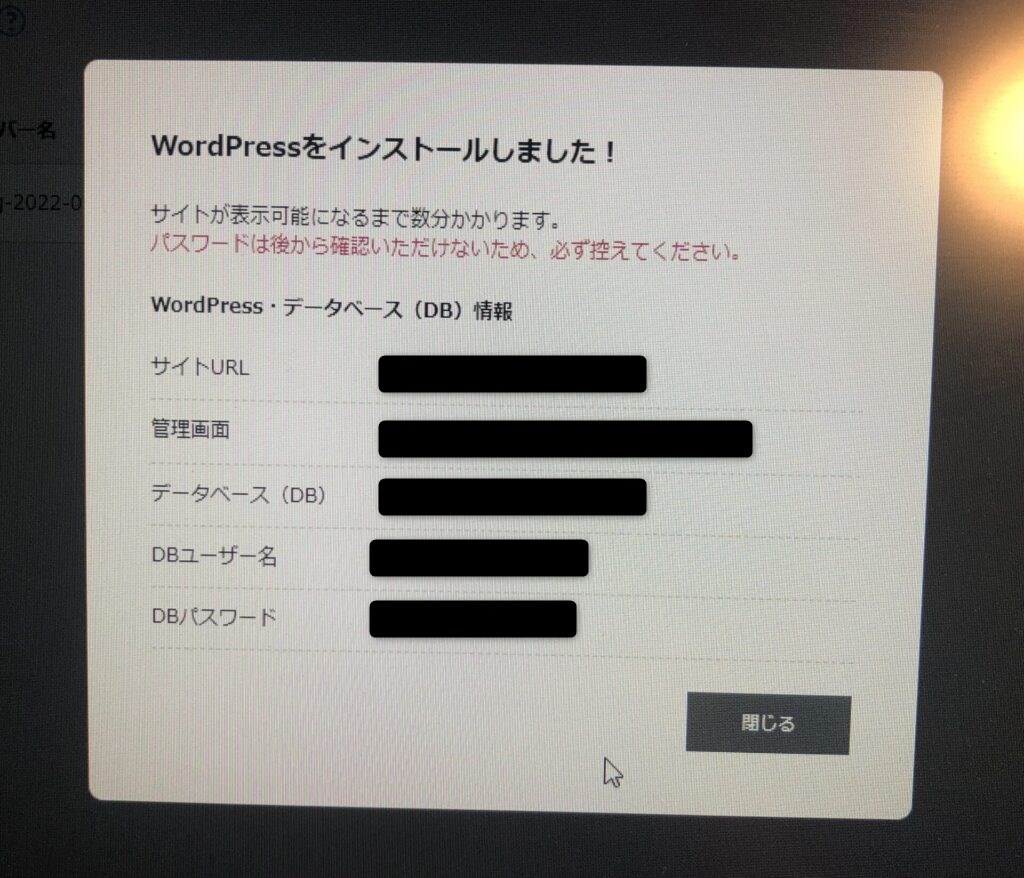
以上の手続きで以下の作業が全て完了しました。
- サーバー・ドメインの取得
- サーバー・ドメインの紐付け
- WordPressのインストール
あとはSSLを確認してログインするだけです。
しかし、WordPressが反映されるまで30〜40時間ほどかかります。
気長に待ちましょう!
本記事で紹介しているレンタルサーバー「ConoHa WING」では、現在2025年7月22日(火)まで最大55%オフで月643円からブログをはじめられるキャンペーン中!業界最安水準でお得にブログを始められるので、この機会にどうぞ。
\7/22まで最大55%OFF!月643円でブログが始められる!/


WordPressブログの初期設定


WordPressブログの開設が済んだら、初期設定に進みましょう!
開設したばかりのWordPressブログは、使いづらく稼ぐ環境としては不十分です。
初期設定をすることで、より使いやすく稼ぎやすいブログになるのですべて済ませましょう〜。
- WordPressのSSL設定
- WordPressにログインする
- デザインテーマを導入する
- パーマリンクを設定する
- プラグインをインストールする
- アナリティクスを導入する
- サーチコンソールを導入する
STEP①:WordPressのSSL設定
ここまで作業してWordPressの立ち上げは完了しました。
しかし、SSL設定はしておきましょう。
通信の暗号化のことで、サイト閲覧者の情報漏洩を防ぐ役割があります。SSL対応をしていないと、検索エンジンからのサイト評価が下がり検索順位も落ちてしまう可能性があります。
ただ実はSSL化は、ほっておけば自動で設定してくれます。
ただ反映には1時間ほどかかるので、気長に待ちましょう。
1時間ほど待ったら、管理画面から『サイト管理』→『サイト設定』→『>タグ』と進んで『サイトURL』をクリックしましょう。
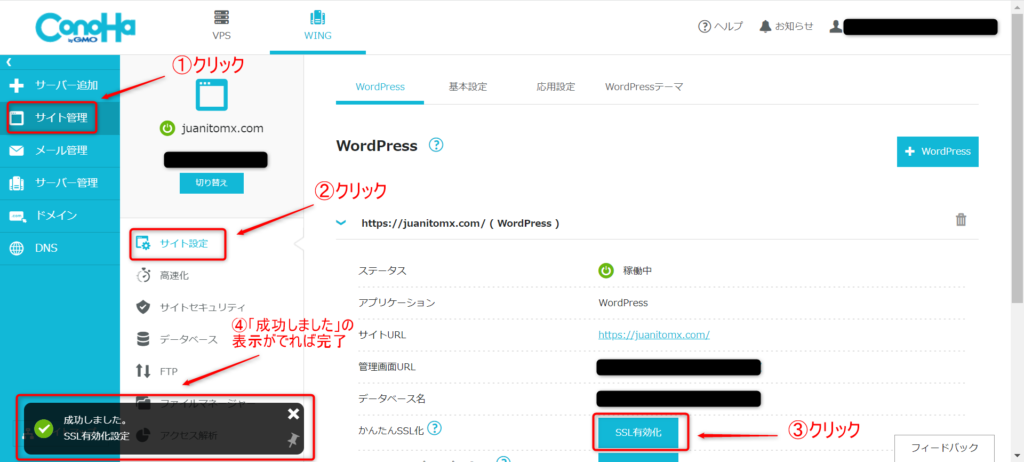
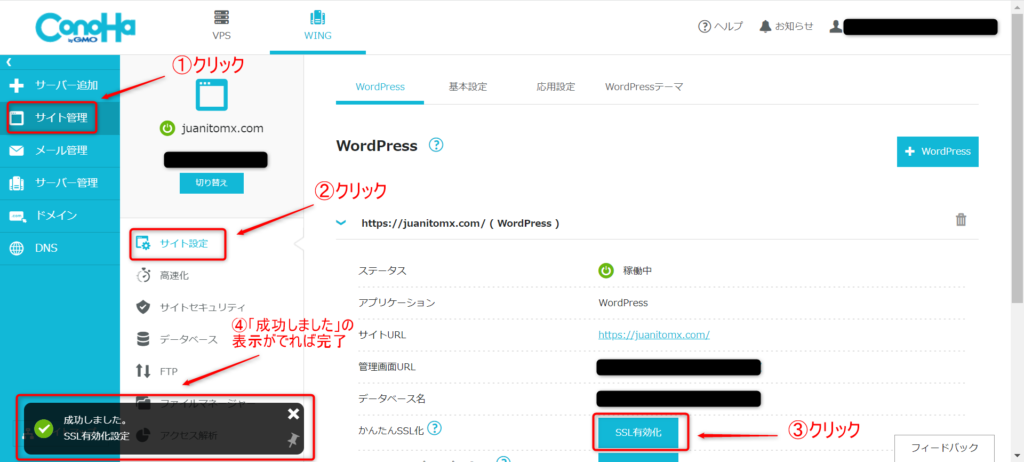
SSL化が確認できたら『SSL有効化』をクリックします。
画面左下に『成功しました。』と表示されればSSL設定の完了です。
STEP②:WordPressにログインする
次にWordPressブログの管理画面にログインしましょう。
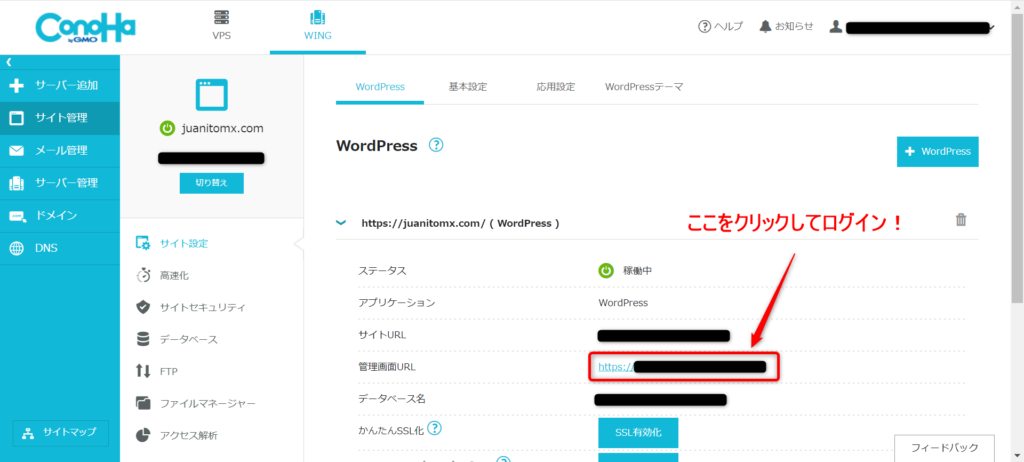
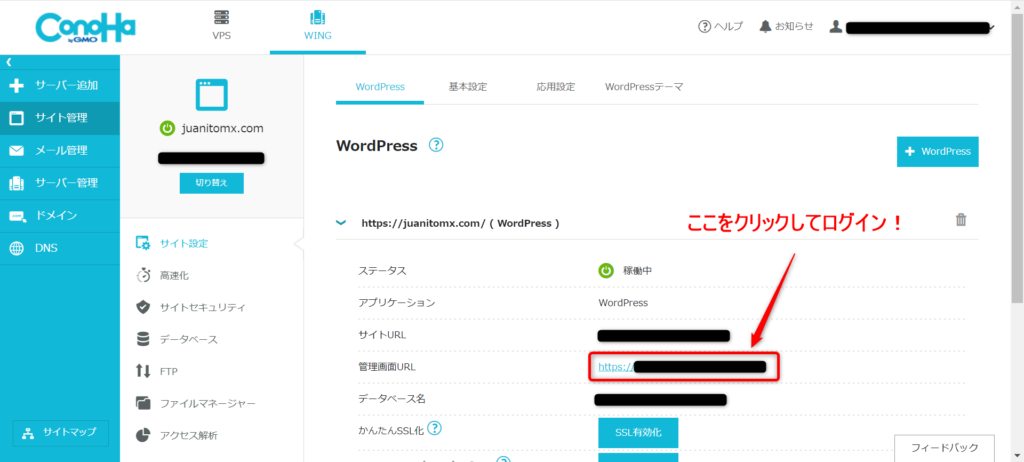
WordPressかんたんセットアップで決めた、ユーザー名/メールアドレスとパスワードを入力してログインします。
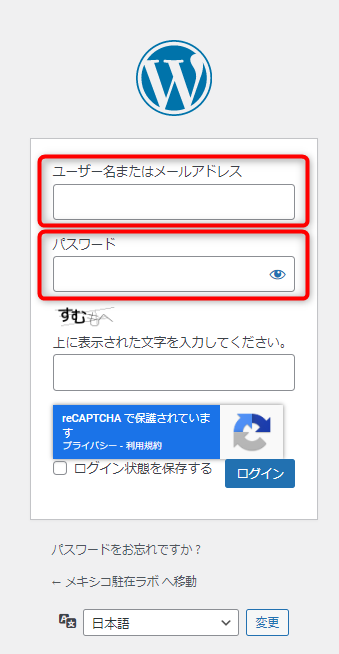
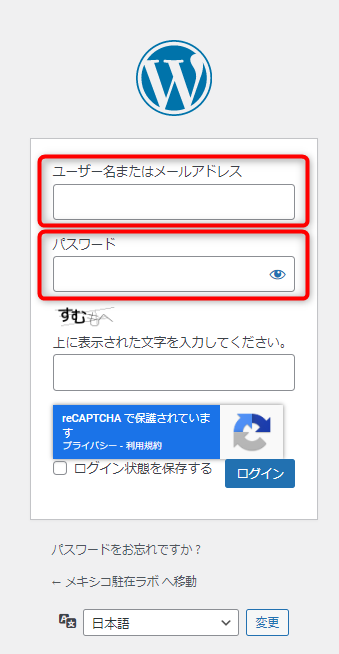
以下の画面のようなダッシュボードが開けば、ログイン完了です。
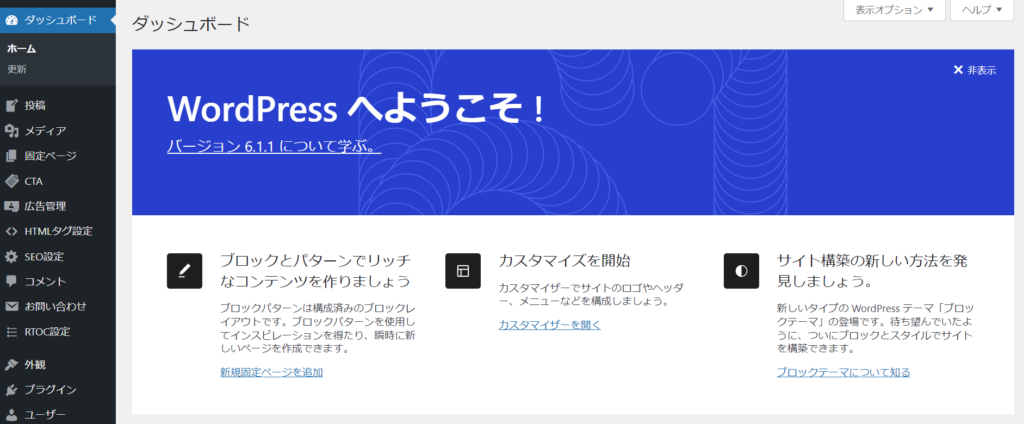
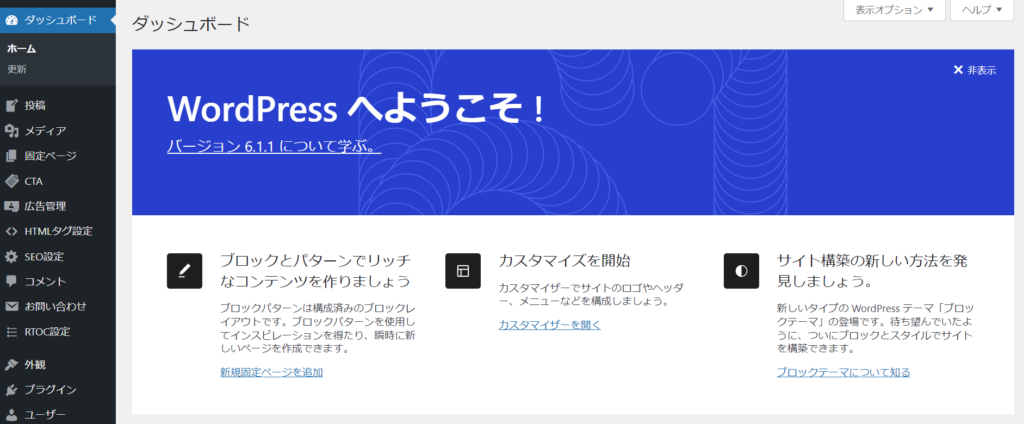
STEP③:WordPressのデザインテーマを導入する


ブログのデザインを左右するWordPressのテーマを選びます。
無料から有料のテーマまであります。
デザインテーマを導入すると以下のようなメリットがあります。
- デザインのカスタマイズが簡単
- デザインがキレイになって読者が読みやすい
- SEO対策がバッチリ
- 文字の装飾や吹き出しをつけれる
デザイン性や収益化性に優れており、おススメのテーマです。
- Cocoon(コクーン):無料で使いやすいテーマ
- JIN(ジン):当サイトが使用しているテーマ
- SANGO(サンゴ):有料のデザイン性に優れたテーマ
- THE SONIC:(ザ・ソニック):有料テーマ。使用者が少ないイメージ
STEP④:パーマリンクを設定する
パーマリンクとは、「記事のURL」のことです。
パーマリンクを設定することで、読者に見やすいURLにできます。
パーマリンクの設定方法は簡単です。
WordPressブログの「ダッシュボード」から『設定』→『パーマリンク設定』に進みます。
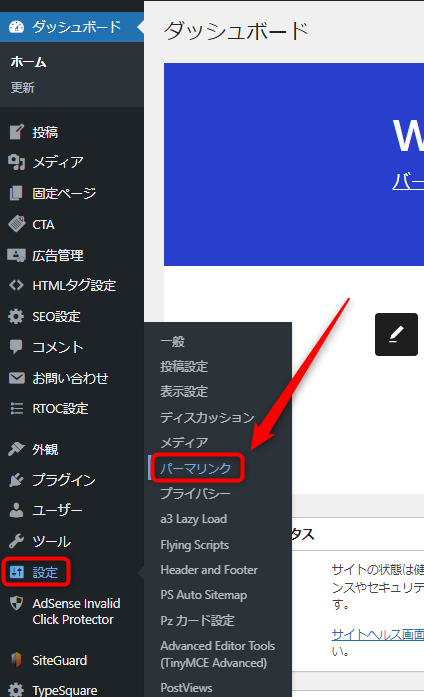
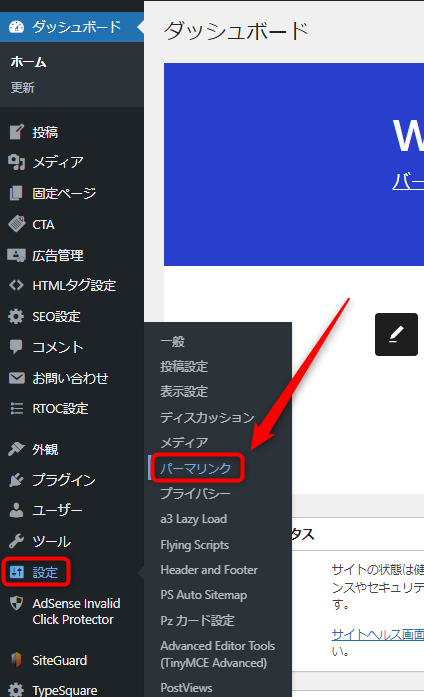
そして『カスタム構造』にチェックを入れて、右の空欄に『/%postname%』を入力して、『変更を保存』すれば完了です。
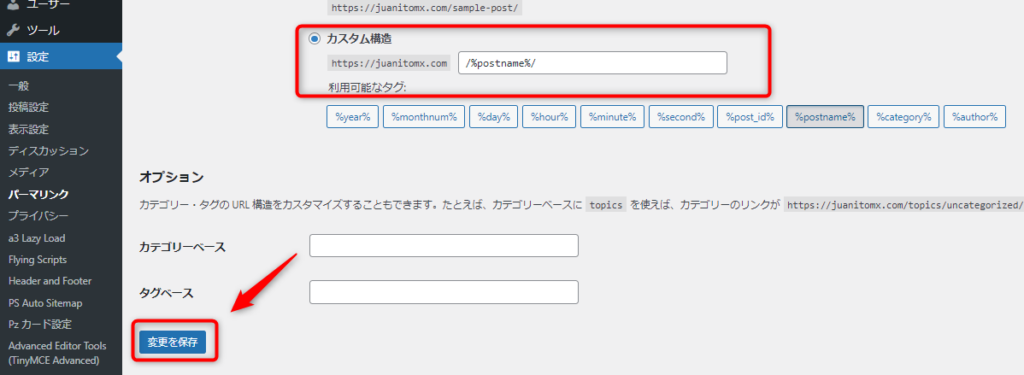
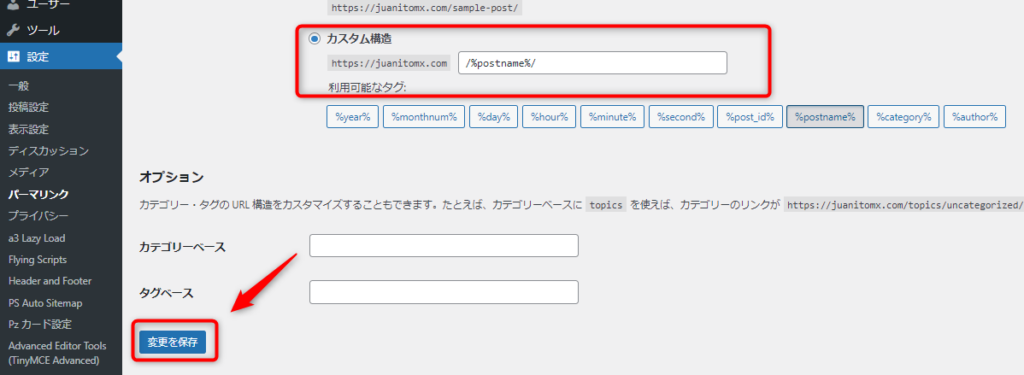
パーマリンクの変更は「投稿の編集」画面のタイトル下のパーマリンクから『編集』をクリックします。
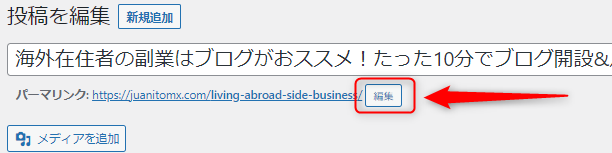
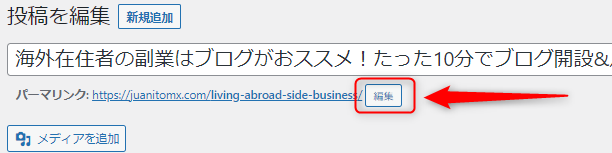
これで入力できるようになるので、好きな文字列を記入して『OK』を押せば完了です。
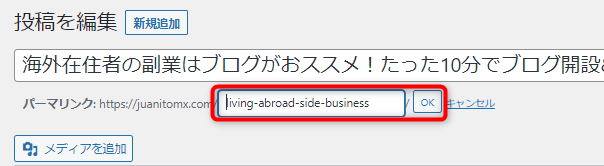
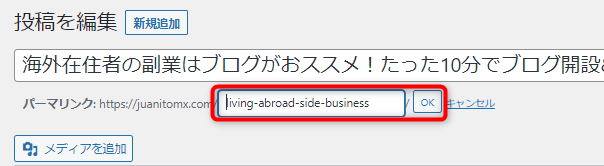
STEP⑤:プラグインをインストールする
プラグインとは、WordPressの機能を拡張させるシステムのことです。
プラグインを導入することで、ブログがより使いやすくなります。
- Advanced Editor Tools (旧名 TinyMCE Advanced)
- Broken Link Checker
- Classic Editor
- Classic Widgets
- Contact Form 7
- EWWW Image Optimizer
- Rich Table of Contents
ブログは個人の好みでカスタマイズできます!参考にしてください。
プラグインの導入はとても簡単です!
「ダッシュボード」から『プラグイン』→『新規追加』と進みます。
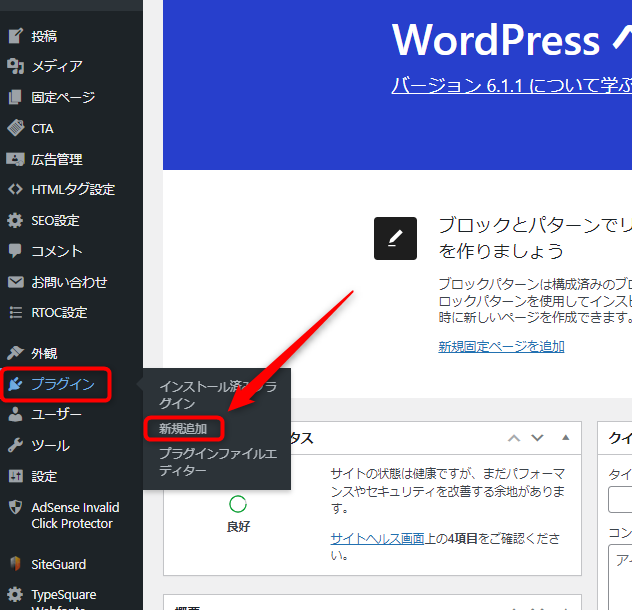
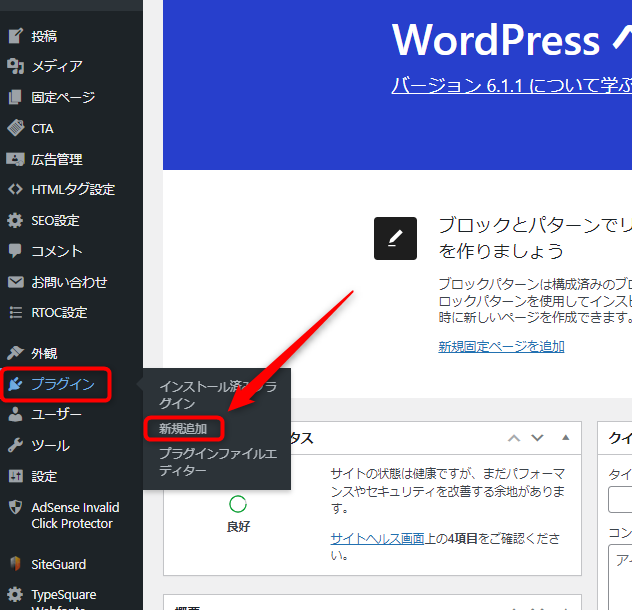
検索窓からインストールしたいプライグイン名を検索します。
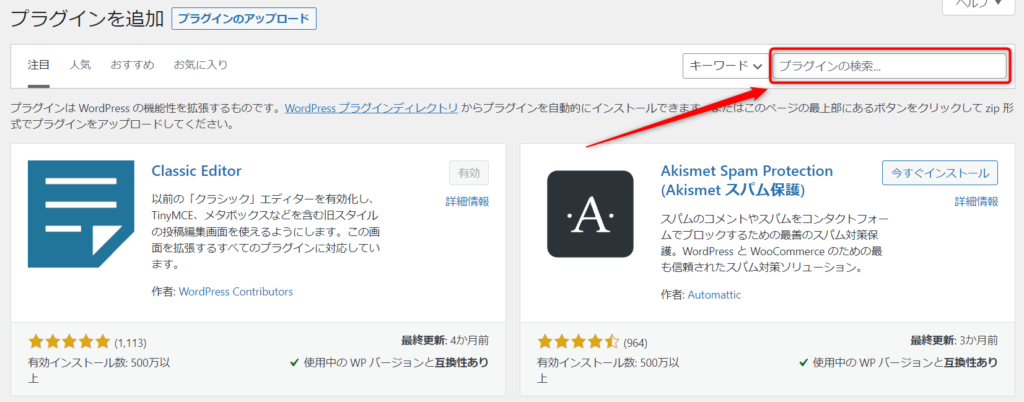
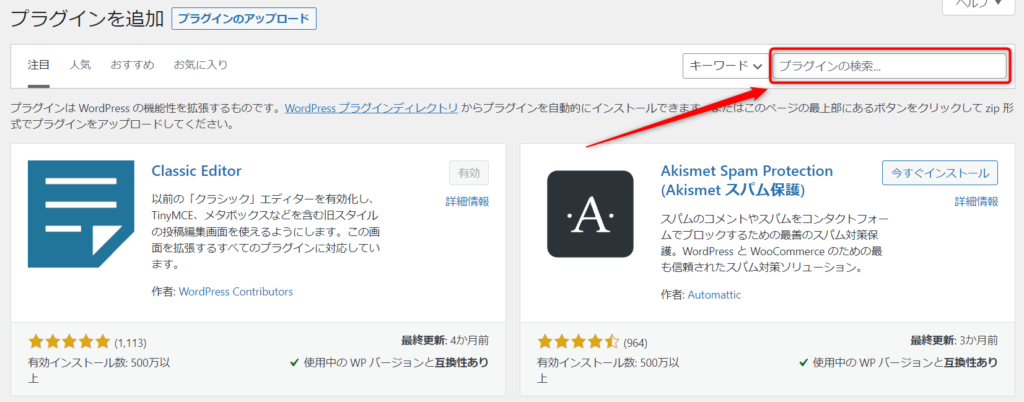
インストールしたいプラグインを見つけたら『今すぐインストール』→『有効化』とクリックすれば完了です。
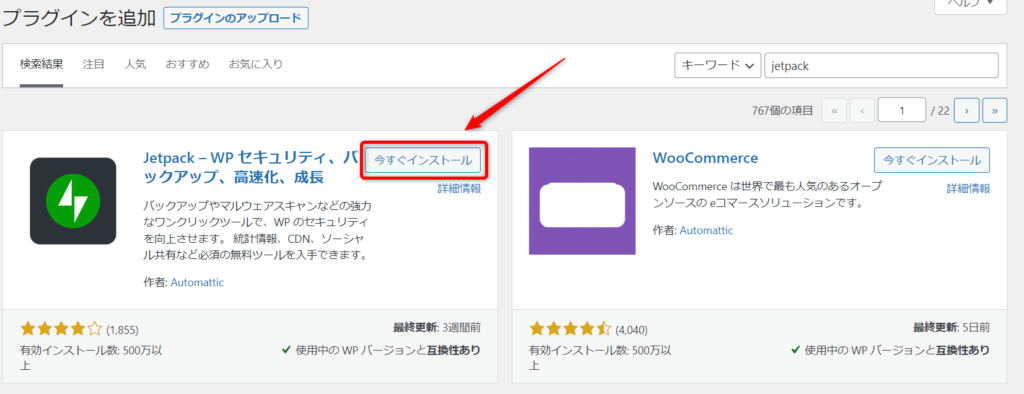
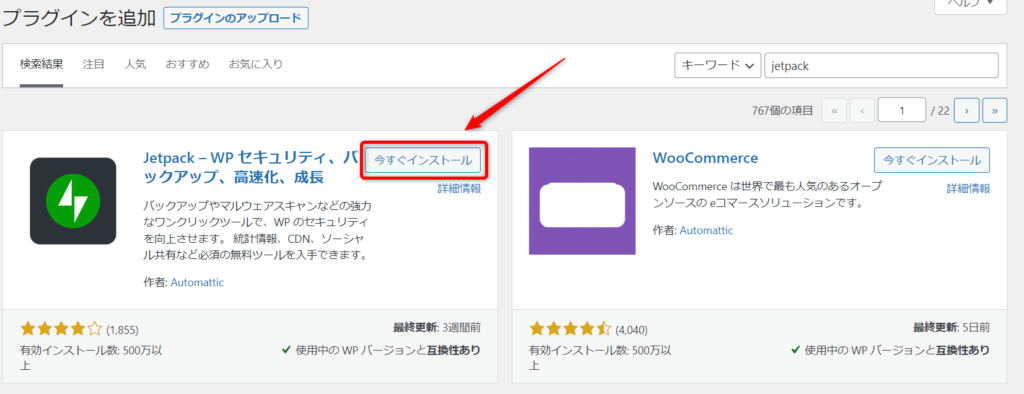
ブログでお金を稼ぐ【マネタイズ編】


ブログでお金を稼ぐ方法は以下の3種類があります。
- ASP(アフィリエイト)
- Google AdSense(グーグルアドセンス)
- 純広告
ASP(アフィリエイト)
ブログでお金を稼ぐには以下のASP(アフィリエイト)の登録が必須です。
アフィリエイトとは?
アフィリエイトとは成果報酬型の広告です。
以下の流れで報酬がもらえます。
- 企業が作る商品・サービスをブログで紹介
- ブログ経由で売買が成立
- 報酬が発生


上記6つのサイトは、すべて登録しておきましょう。
それぞれのサイトにある広告が違うので、すべて登録しておくことで紹介できる商品・サービスの幅が広がります。
いきなり読者やお客さんに自分の記事を読んで商品を買ってもらうのはハードルが高いと思います。
そのような人でも「自己アフィリエイト」といって上記に紹介したアフィリエイトサイトを通して特定のサービス利用や商品を購入することによって成果報酬を得れます。
要するに「ポイ活」のようなものです。
Google AdSense(グーグルアドセンス)
ブログでお金を稼ぐにはブログに広告を設置する必要もあります。
Google AdSense(グーグルアドセンス)とはGoogleが提供しているクリック報収型の広告プログラムです。
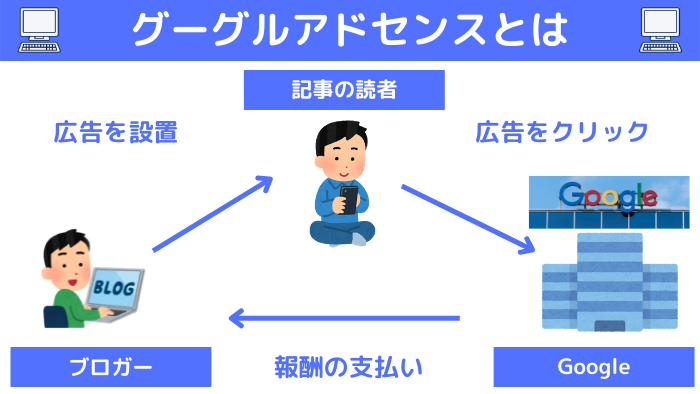
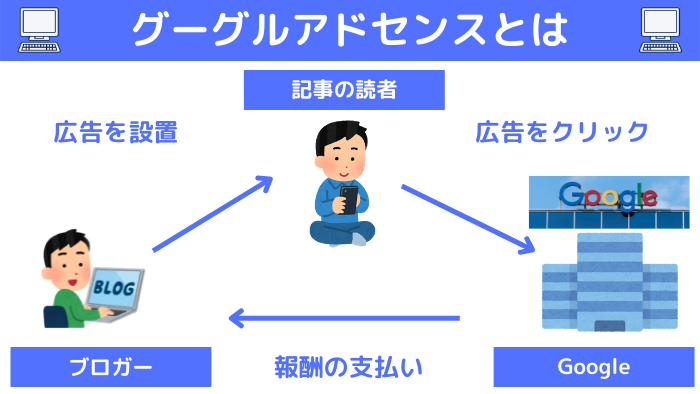
アドセンスは0→1の収益を体験するに非常に向いています。
広告を設置するにはGoogleの審査に合格する必要があります。
ブログを作った後は申請に出してみましょう。
純広告
広告主がブログの広告枠を直接買い取って掲載する広告のことです。
広告主へ営業をかける or オファーをもらうなどで契約が成立→広告掲載となります。
\7/22まで最大55%OFF!月643円でブログが始められる!/


ブログ開設後にやること


ブログ開設する後にやっておいたほうが良いことが2つあります。
- 情報収集
- 方向性を決める(特化ブログ or 雑記ブログにする)
情報収集
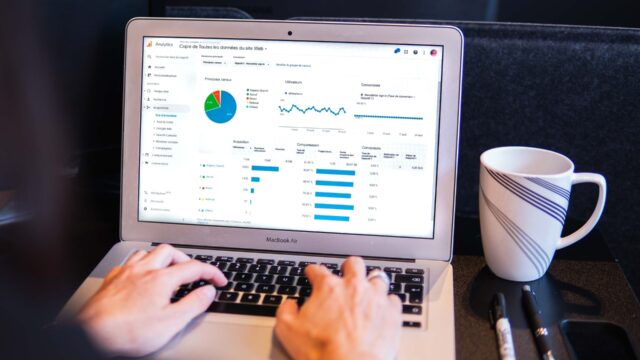
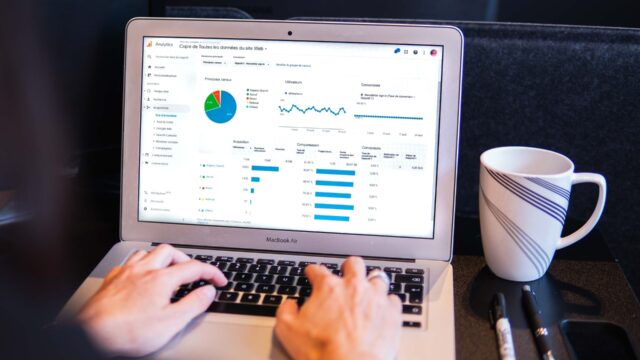
情報収集は「Youtube」「本」「他人のブログ」の3種類あります。
僕はWordPressテーマJINを使用していたので同じテーマを使用しているHitodeblogさんをかなり参考にしました。
Youtube
Youtubeでヒトデせいやちゃんねるのブログ関連動画を全て視聴しました。
本
僕がブログを始めるにあたって読んだ本は下記の3冊です。
一番読みやすく、ブログ開始の教科書となったのは【「ゆる副業」のはじめかた】でした。
正直この1冊を読んでブログを始めても問題ありません。
他人のブログを読む
ブロガーのHitodeblogさんのブログ記事を読んで、ブログスタートアップの知識をインプットしました。
ブログの方向性を決める。(雑記ブログ、特化ブログってなに?)
まずは両者の違いについて理解しましょう。
- その名の通り様々なテーマを元に記事を量産していくブログ
- 自分の日常、仕事、買い物などテーマを絞らず書ける
- ネタ切れしにくいが、収益化が厳しい
- テーマを1つに絞り、それに関連する記事しか書かない
- 例えばメキシコの特化ブログならメキシコに関することしか書かない
- ネタ切れを起こしやすいが、収益化が簡単
ブログを書く【ライティング編】


まずはプロフィールを書いてみよう
最初に書く記事は非常に悩みますが、プロフィールを書きましょう。
僕が最初に書いた記事もプロフィールです👇👇



またプロフィールを書けば、自分の経歴や強みも「見える化」できて、これから書く記事の棚卸しができることになります。
海外在住者が書くテーマ
海外在住の強みを生かして書く記事は以下になります。
- 現地スーパーの食材や珍しいもの
- 現地の観光地やホテルの情報
- 現地のグルメ情報
- 現地での手続きや治安について
僕も上記の内容については簡単に書くことができましたが、月に1万円を稼ぐにはこれだけの記事だけでは物足りません。
しかし、最初は記事を書く「練習」が必要です。
まずは、「現地に生活している人」「現地に旅行に来た人」「これから現地に行きたい人」に向けて有益な情報発信を心掛けましょう。
ブログでより早く稼ぐには


ブログでより早く稼ぐためには「集客」が必要です。
できるだけたくさんの読者にブログを見てもらえるよう以下の戦略を取り入れましょう。
- TwitterなどのSNSを活用する
- ブログ村などのブログランキングに登録する
- ドメインパワーを上げる
TwitterなどのSNSを活用する
GoogleやYahoo!からの検索からアクセスを増やすには時間が掛かります。
ブログを作ってしばらくはエイジングフィルターによって検索流入がゼロになる可能性が高いです。
エイジングフィルターは新しく取得したドメインに対する評価が一定期間保留にされてその間は検索エンジンに上位表示されない現象のこと
上記の理由からTwitter、Facebook、Instagramなども同時並行で活用しましょう。
僕はTwitterを開始してしばらくしてからブログへ作りました。
ブログは始めた直後はほとんどがTwitterからの流入となってました。
Twitter運用をする際に参考にした本は以下です。
フォロワーを増やしたい、上手にTwitterを運用したい人にこの本をおススメします。
この本を参考にして僕はTwitterを運用して1,000人がフォロワーとなってくれました。
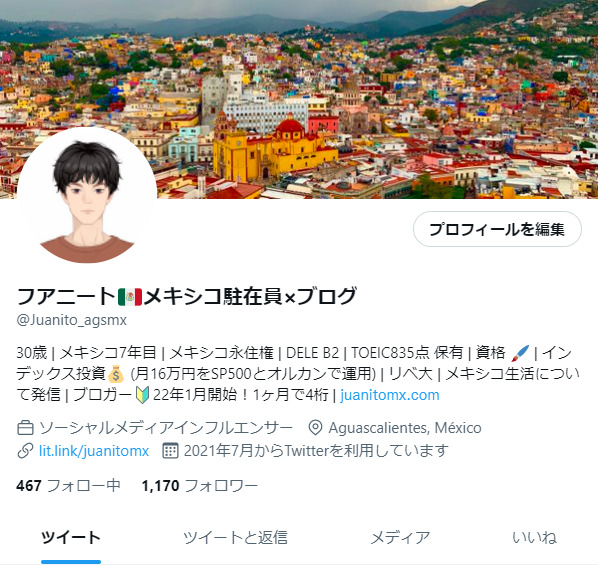
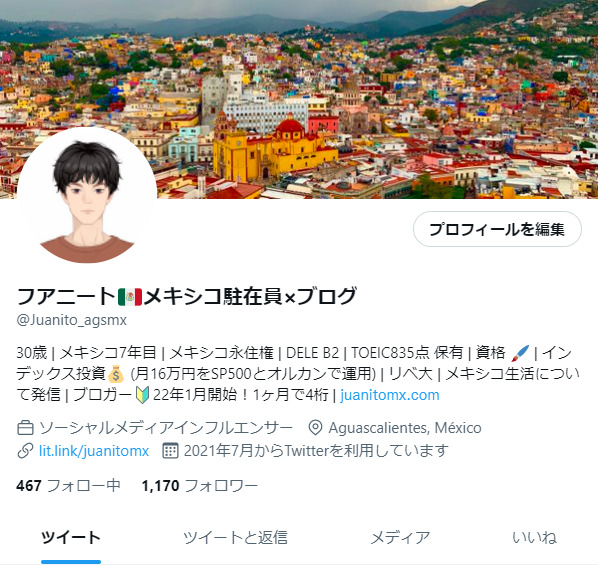
ブログ村などのブログランキングに登録する
ブログランキングは以下の3つの登録をおススメします。
- ブログランキング
- 日本ブログ村
- FC2ブログランキング
ブログ立ち上げ当初はTwitterに次ぐ集客ツールで流入が2番目に多かったです。
以下のバナーからどのようなランキングになっているか確認できます。
ドメインパワーを上げる
ドメインパワーとは「検索エンジンからサイトがどれほど信頼されているか」を表すものです。
Googleなどの検索エンジンがサイトやブログが「信頼できる」と評価されれば、ドメインパワーが強くなり、SEO(検索エンジン)で有利になります。
ドメインパワーをチェックできるサイトは以下です👇👇
まとめ
今回の記事では「月5万円を稼ぐ&ブログ開設方法について徹底解説」を紹介しました。
結論は粘り強くやれば、海外に住みながら副業としてブログで月5万円は稼げます。
ブログで収益を目指す手段は主に2種類、グーグルアドセンスとアフィリエイトです。
海外で生活していることがアドバンテージとなりますのでぜひチャレンジしてみて下さい!
\7/22まで最大55%OFF!月643円でブログが始められる!/


それでは!
Adiós